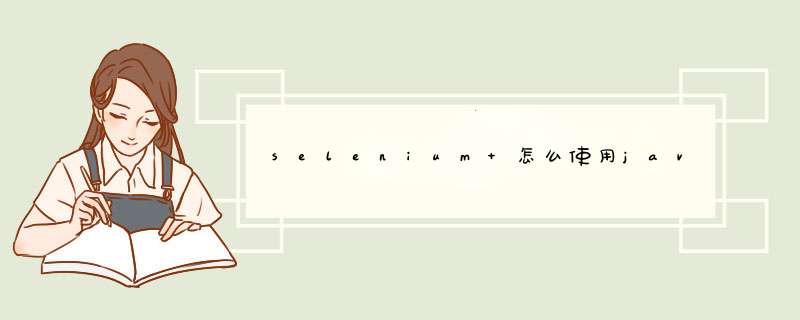
2. 用命令行来到解压的文件夹下: \selenium-remote-control-0.9.2\selenium-server-0.9.2
3. 运行: java -jar selenium-server.jar 启动selenium server (务必启动!!)
4. 在Eclipse创建一个项目,在项目的build path里面加上junit.jar和selenium-java-client-driver.jar(这个在刚解压的包里面)
5. 先利用firefox selenium IDE来录制检测页面检测功能用的junit代码。
6. 在项目里面新建一个class(junit用例):将上面的junit代码帖于此。
7. 根据eclipse的错误提示来增加相应要import的类
8. 在进行测试前,最好将对应浏览器关闭,否则容易出错。
9. 然后在Eclipse里运行 “Run As ->unit Test”即可看到自动化的范例.
10.运行期间,会d出ie窗口,自动进 行 *** 作测试。检测完后,若junit显示为“绿色”则表示成功。
下面粘贴一下那个测试小程序
import com.thoughtworks.selenium.SeleneseTestCasepublic class Untitled extends SeleneseTestCase {
public void setUp() throws Exception {
//由于selenium 对*firefox不支持3.6版本的.只能支持3.0版本.所以,最好将selenium IDE录制的代码中的firefox改为ie进行测试。
//setUp("http://www.google.cn/", "*firefox")
setUp("http://www.google.cn/", "*iexplore")
}
public void testUntitled() throws Exception {
selenium.open("/")
selenium.type("q", "baidu")
selenium.click("btnG")
selenium.waitForPageToLoad("30000")
selenium.click("link= 百度一下,你就知道")
//添加断言进行测试:
// assertTrue(selenium.isTextPresent("OpenQA: Selenium")) //测试出错,程序退出
assertTrue(selenium.isTextPresent("百度一 下,你就知道"))//测试成功,程序继续
}
//用于让测试的页面关闭.若不写,则页面不会关闭
public void tearDown() throws Exception {
selenium.stop()
}
}
(7)
7.1
selenium 常用 *** 作有:open,type,click,select,selectFrame:
1. open("/")打开的是当前的网址;selenium.open("/dmmc/"):在当前的网址后面追回/dmmc/
2. type,click,select,selectFrame各方法使用时,对元素的定位都可采用元素ID 或 xpath方式
3. type,click,select,selectFrame去选择元素时,可以直接用元素的ID作为标 记.
4. 如:selenium.type("loginName", "coship")采用xpath方式时,则格式如://元素名1[元素属性名1='元素属性值1']/元素名2[元素属性名2='元素 属 性值2']/....
如:selenium.type("//input[@name='admin.password']", "coship")7.2
常用命令用法:
1)
type的两种不同定位方式:
selenium.type("loginName", "coship")
//以下语句的"xpath="可以省略
selenium.type("xpath=//input[@name='admin.password']", "coship")
2)
click的两种不同定位方式:
selenium.click("imageField") 即是通过ID定位:<input type="submit" value=" " id="imageField">
selenium.click("//input[@type='submit']") (通过属性input-type)
selenium.click("//input[@value='确定']") (通过属性input-value)
selenium.click("//input[@name='devTypeIds' and @value='000002']") (还可通过属性@id)
3)
点击链接方式:
对于动态内容的获取,尽量避 免采用第一种方式(若内容变了,则出错),而采用第二种方式.
实现方式一:
点击链接:<a href=..>801830456628</a>
selenium.click("link=801830456628")
实现方式二:
获取id=adminList的table中的tbody下的第三行,第二列中的a href元素。
selenium.click("//table[@id='adminsList']/tbody/tr[3]/td[2]/a")
4)
选 择下拉框:
实现方式一:
selenium.select("status", "label=启用")
即 是:<select id="status"><option value="1">启用</option></select>
实现方式二:
selenium.select("xpath=//SELECT[@id='status']", "index=1")
具体应用,请见以下实例。7.3
实例:
用于检测abmc系统各模块功能是否正常。
方式:
用selenium IDE录制abmc系统各模块功能 *** 作.(前提是:这些 *** 作,这些功能都是正确成功),以后当abmc系统升级,更改后,即可运行此脚本,来检查升级是否 影响系统功能实现。若系统更改有错,则selenium中运行中某一步骤时,会出错退出。
如:
系统更改后导致某一页面打不开,这时 selenium运行到此页面时,就不能继续往下 *** 作,就会出错而退出。注意:
1.同时,也可在测试代码中添加一些断言判断来判断成功,失败。
2.
对于firefox selenium IDE录制的脚本要进行适当的修改,尽量让selenium用元素ID来定位 *** 作元素,而不通过元素名(元素名易变化)。
3.
若selenium RC检测代码出错,也不一定是系统升级有问题,可能是系统升级后,有些数据删除,修改了,selenium RC在回放 *** 作时,找到原来录制时对应的数据而出错。具体代码如下:
//对于click,select,selectFrame去选择元素时,可以直接用元素的ID作为标记.// 如:selenium.click("元素ID")public class AbmcSeleniumTest extends SeleneseTestCase {
public void setUp() throws Exception {
setUp("http://192.31.52.103:8080/", "*iexplore")
}
public void testUntitled() throws Exception {
selenium.open("/abmc/")
//type的两种不同定位方式
selenium.type("loginName", "coship")
//以下语句 的"xpath="可以省略
selenium.type("xpath=//input[@name='admin.password']", "coship")
//selenium.click("imageField") 即是通过ID 定位:<input type="submit" value=""id="imageField">
selenium.click("//input[@type='submit']")
//等待一个新的页面加载。 以毫秒为单位,超过后该命令将返回错误。
selenium.waitForPageToLoad("30000")
//即选择<frame src="device/index.jsp" id="mainFrame">
selenium.selectFrame("mainFrame")
//对于动态内容的获取,尽量避免采用第一种方式 (若内容变了,则出错),而采用第二种方式
//点击链接:<a href=..>801830456628</a>
//selenium.click("link=801830456628")
//实现方式二:获取id=adminList的table中的tbody下的第三行,第二列中的a href元素。
selenium.click("//table[@id='adminsList']/tbody/tr[3]/td[2]/a")
selenium.waitForPageToLoad("30000")
selenium.click("//input[@value=' 返回']")
selenium.waitForPageToLoad("30000")
//因为有多个“查看应用列表”,若不指定,默认获取第一个
selenium.click("link=查看应用列表")
selenium.click("btn_dsure")
// 方式一:
//selenium.click(" //a[@onclick=\"showPage('应用列表','deviceAppList.action?device.swType=2&device.deviceId=0000257&device.deviceName=801830456628&device.specName=DevTyp',750,400)\"]")
//方式二:
selenium.click("//table[@id='adminsList']/tbody/tr[3]/td[5]/span[1]/a")
selenium.click("btn_dsure")
selenium.selectFrame("relative=up")
selenium.selectFrame("leftFrame")
selenium.click("link=应用文件管理")
selenium.click("link=应用文件信息")
selenium.selectFrame("relative=up")
selenium.selectFrame("mainFrame")
selenium.click("//a[@onclick=\"showPage('匹配终端类型','appTypeList.action?application.appId=01&application.appName=maliao',750,400)\"]")
selenium.click("btn_dsure")
selenium.click("//table[@id='adminsList']/tbody/tr[7]/td[8]/span[2]/a")
selenium.waitForPageToLoad("30000")
selenium.click("//input[@name='devTypeIds' and @value='000002']")
selenium.click("//input[@value='确定']")
selenium.waitForPageToLoad("30000")
selenium.click("//a[@onclick=\"showPage('匹配终端类型','appTypeList.action?application.appId=01&application.appName=maliao',750,400)\"]")
selenium.click("btn_dsure")
selenium.selectFrame("relative=up")
selenium.selectFrame("leftFrame")
selenium.click("link=终端应用管理")
selenium.click("link=终端应用许可")
selenium.selectFrame("relative=up")
selenium.selectFrame("mainFrame")
//selenium.select("status", "label=启用")即是:<select id="status"><option value="1">启 用</option></select>
selenium.select("xpath=//SELECT[@id='status']", "index=1")
selenium.click("//input[@type='image']")
selenium.waitForPageToLoad("30000")
selenium.click("//input[@type='image']")
selenium.waitForPageToLoad("30000")
selenium.selectFrame("relative=up")
//即 选择<frame src="device/index.jsp" id="mainFrame">
selenium.selectFrame("topFrame")
selenium.click("link=注销")
//若要测试其 它的网页,可以继续selenium.open(..)
}
}
#web测试技术
【导语】Python是一种开源的编程语言,可用于Web编程、数据科学、人工智能以及许多科学应用,学习Python可以让程序员专注于解决问题,而不是语法,由于Python拥有各式各样的工具,因此更具优势,在进行Python编程学习的时候,了解使用工具和编程基础是主要的,那么Python编程5种常用工具是什么?一起来了解一下吧。
1、IDLE
在安装Python时,默认也会安装IDLE。这是最优秀的Python工具之一。它可以降低Python入门的门槛。它的主要功能包括Python
Shell窗口(交互式解释器)、自动补齐、高亮显示语法以及基本的集成调试器。IDLE轻巧易用,方便学习。但是,它不适用于大型项目。许多程序员都将其作为最佳的Python工具。
2、Scikit-learn
Scikit-learn是数据科学最常使用的Python工具之一。这是一款为机器学习和数据科学而设计的Python工具。该工具主要用于处理分类、回归、聚类、模型选择以及预处理等任务。scikit-Learn最出色的功能是在测试数据集上执行基准测试时,表现出的惊人速度。因此,对于程序员和学生来说,Scikit-learn是最优秀的Python工具之一。
3、Theano
Theano是一款数据科学的Python工具,对于程序员和学生而言,这是一款非常可靠的工具。它是深度学习方面最好的Python工具,因此非常适合深度学习。Theano的设计主旨是用户友好、模块化、易于扩展,而且可以与Python配合使用。它能够以最佳方式表达神经网络。Theano可以在TensorFlow和CNTK等流行的神经网络之上运行。
4、Selenium
Selenium是最佳的Python自动化工具之一。它适用于Python测试的自动化,常常用作Web应用程序的自动化框架。我们可以利用Selenium,通过许多编程语言(包括Java、C#、Python、ruby以及其他许多程序员和学生使用的语言)来编写测试脚本。你还可以在Selenium中集成Junit和TestNG等工具,来管理测试用例并生成报告。
5、Test complete
Testcomplete是另一款非常出色的Python自动化工具。支持Web、移动和桌面自动化测试。更高级的应用需要获得商业许可,而且它还可以帮助学生提高学业成绩。Test
complete还可以像机器人框架一样执行关键字驱动的测试。它拥有最出色的录制以及回放功能,非常实用。
关于Python编程常用工具,就给大家介绍到这里了,以上的五种工具希望大家能够好好利用,工具的使用必然能够更好的简化程序编写,所以还是希望大家能够不断进行技能提升,加油!
欢迎分享,转载请注明来源:内存溢出

 微信扫一扫
微信扫一扫
 支付宝扫一扫
支付宝扫一扫
评论列表(0条)